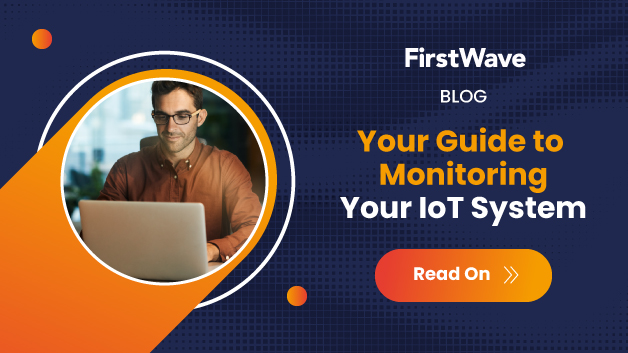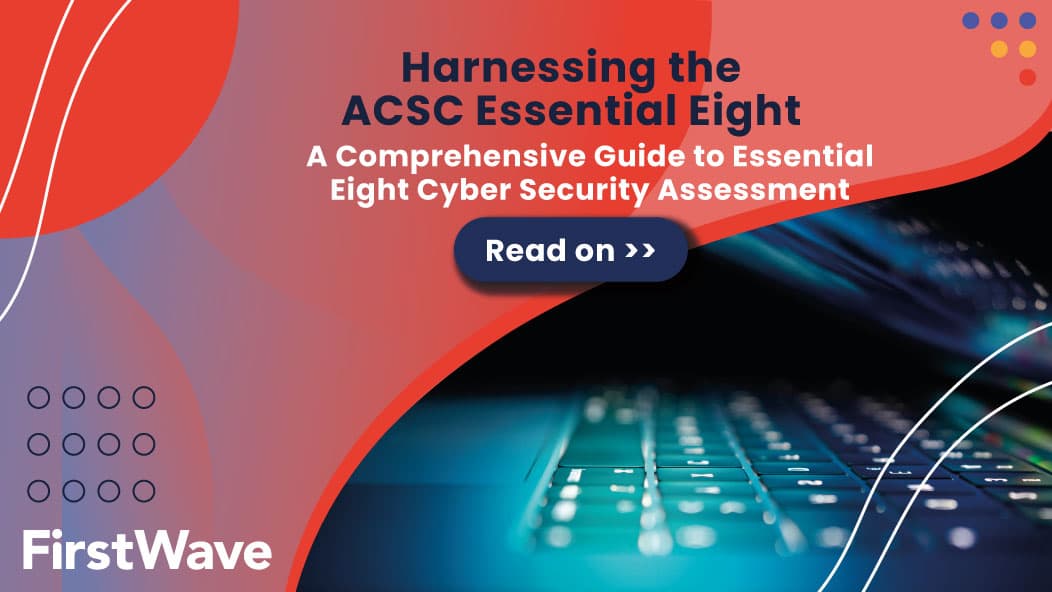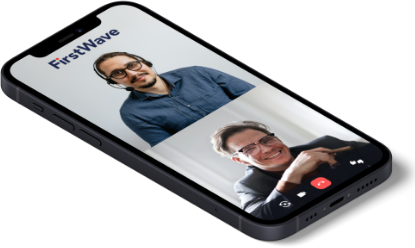¿Qué es un cristal único y por qué es tan importante?
La expresión "panel único" se utiliza a menudo como sinónimo de cuadro de mando, pero es más que eso. Se trata de un cuadro de mando capaz de resumir datos de múltiples fuentes y mostrarlos de forma clara y coherente en una sola pantalla (panel de vidrio).
El uso de este tipo de cuadros de mando en su organización tiene algunas ventajas:
Mayor visibilidad: su equipo de operaciones puede asegurarse de que el estado de su red es siempre visible y los problemas se detectan rápidamente.
Reducción de la complejidad operativa: su equipo tendrá la capacidad de ver el entorno operativo completo en una visualización lógica que reducirá cualquier complejidad dentro de su infraestructura.
Reducción del tiempo para el análisis de la causa raíz - No hay silos dentro de la organización, todas las tecnologías, proveedores y sistemas operativos se muestran en un solo lugar.
Un verdadero sistema de gestión de un solo panel de vidrio apoyará:
- Múltiples proveedores
- Múltiples tecnologías
- Múltiples sistemas operativos
Este sistema de gestión también le permitirá:
- Vea el estado actual de todos los sistemas en un solo lugar.
- Vea el historial completo de todos los sistemas en un solo lugar.
- Proporcione a los equipos de operaciones un único lugar para iniciar sesión y ver los datos en directo.
- Ser lo suficientemente flexible para incorporar nuevas tecnologías.
A continuación se muestra un ejemplo de un cuadro de mando bien diseñado:
Obsérvese la clara disposición de todos los cuadros de mando, todos los elementos son cliqueables para recuperar datos en vivo y ser inspeccionados con más detalle.
En primer lugar, instalar NMIS, hay dos opciones para hacerlo Instalar NMIS desde cero. Aquí hay un enlace a una guía de instalación de NMIS disponible en el WIKI de la Comunidad Opmantek.2. Instalar el Opmantek Virtual Appliance que tenga NMIS y opCharts ya instalados y configurados, Aquí está la guía de instalación de Virtual Appliance.
Si ha instalado NMIS desde el principio, debe instalar/actualizar opCharts
Instalar/actualizar opCharts - Guía de instalación de opCharts
Obtener una clave de licencia de prueba gratuita para opCharts - aquí
¿Cuántos datos son los adecuados y cuántos son demasiados?
Antes de entrar en la creación de un cuadro de mandos, hay que entender lo que implica el diseño de un cuadro de mandos útil.
1. Limitar cada cuadro de mando a 5-7 grupos de datos.
2. El diseño de los grupos debe estar organizado por datos, período de tiempo o visualización.
3. Ningún grupo debe tener más de 5-7 grupos de datos.
4. Cada conjunto de datos debe ser fácilmente distinguible de los demás conjuntos de datos del grupo.
5. Los conjuntos de datos similares entre los grupos deben utilizar colores/iconos similares.
6. Los colores y las formas deben utilizarse con propósito y definición.
7. 7. Todo el cuadro de mandos debe ser visible al mismo tiempo, así como cada grupo.
Al ver la imagen de abajo, podemos entender por qué el salpicadero está mal diseñado:

Creación de un panel de control único
Ahora que entiendes lo que separa a un panel de control bien diseñado y útil de uno mal diseñado, es el momento de crear el tuyo propio.
Comience por crear un nuevo panel de control:
Vaya al menú -> Vistas -> Cuadros de mando

En la siguiente pantalla, haga clic en el icono azul "+" para crear un nuevo cuadro de mando
Desde esta pantalla se pueden añadir datos de dos maneras:
1. Dé a su nuevo cuadro de mando un nombre, una descripción y asígnele un grupo de cuadros de mando si es necesario. 2. Puede empezar añadiendo componentes al cuadro de mando haciendo clic en el botón de añadir componente. Se abrirá un nuevo cuadro de información de componentes y podrá seleccionar los datos que desea mostrar, cambiar el tamaño de la ventana y diseñar el cuadro de mando de la forma que considere oportuna.

Por ejemplo, puede querer añadir un mapa que haya creado a su tablero, puede hacerlo navegando a Menú -> Vistas -> Mapas y luego seleccionando un mapa previamente creado. Cuando el mapa se haya cargado, haga clic en el menú desplegable de la parte superior derecha del mapa y seleccione Añadir al cuadro de mando.

Se abrirá el menú de añadir al tablero, seleccione en el menú desplegable el nombre del tablero al que desea añadir la siesta y haga clic en guardar. Una vez que navegue de nuevo a su tablero guardado, se mostrará este mapa. Puede seguir este mismo proceso para añadir cualquier componente a sus cuadros de mando.
2. La segunda forma de añadir datos es desde la pantalla del nuevo cuadro de mando, pulsando el botón de añadir componente. Esto abrirá el menú de información del componente permitiéndole ajustar el ancho y el alto del componente que está añadiendo a su tablero. Después de seleccionar el tamaño, haga clic en el menú desplegable del tipo de fuente de datos para seleccionar los datos deseados para el tablero. Una vez seleccionado el tipo de fuente de datos, aparecerá otro menú desplegable que le permitirá elegir el punto de datos específico que desea mostrar en el cuadro de mando. Puede repetir este proceso para organizar y añadir tantos Componentes a su Cuadro de Mando como desee.

Vea nuestro seminario web sobre el diseño de cuadros de mando:

A continuación, encontrará más información sobre la creación de cuadros de mando:
Consideraciones sobre el diseño del cuadro de mando
Creación de gráficos con el editor de gráficos de opCharts